האם אתה צריך את תוכנת השלט הרחוק הזו?
- האם אתה רוצה לעקוב אחר מחשבים אחרים מרחוק? אם כן, אתה יכול להשתמש בשירות TightVNC מכיוון שהוא קוד פתוח וחינמי.
- עם זאת, זה עלול לגרום לשימוש גבוה במעבד ולהאט את ביצועי המחשב שלך, כך שייתכן שתצטרך להשבית אותו ולבחור בחלופות אחרות.
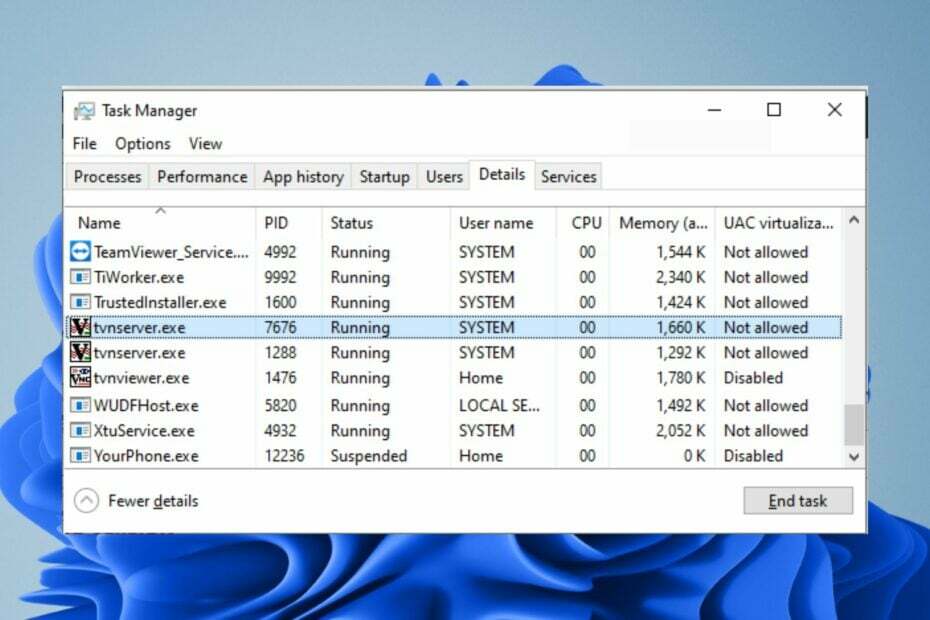
איקסהתקן על ידי לחיצה על הורד את הקובץ
- הורד והתקן את Fortect במחשב האישי שלך.
- הפעל את הכלי ו התחל לסרוק
- לחץ לחיצה ימנית על לְתַקֵן, ותקן זאת תוך מספר דקות.
- 0 הקוראים כבר הורידו את Fortect עד כה החודש
אם אתה מנהל מערכת או ארגון עם קומץ עובדים, אתה יכול להודות כמה שימושי תוכנה מרחוק הוא עוזר לך לעקוב אחר הפעילויות שלהם או פשוט לשלוט במחשבים שלהם. הקובץ tvnserver.exe עושה את אותו הדבר.
עם זאת, אם לא התקנת את הקובץ הזה או שהתקנת, אבל הוא גורם כעת לבעיות, ייתכן שתרצה להשבית אותו. תן לנו לקחת אותך דרך השלבים כדי להסיר אותו מהמערכת שלך בבטחה.
למה משמש שירות TightVNC?
TightVNC היא תוכנה המאפשרת לך להציג ולשלוט במחשבים דרך האינטרנט. תוכנית השרת TightVNC או tvnserver.exe פועלת במחשב המרוחק ובמחשב המארח. ניתן להשתמש בו כדי להציג ולשלוט בשולחן העבודה שלך במחשב המרוחק.
הקובץ המקורי TvnServer.exe נמצא ב- C:\Program Files (x86)\TightVNC\ ספרייה במערכות Windows של 64 סיביות, בעוד שניתן למצוא אותו קובץ ב- C:\Program Files\TightVNC\ ספרייה במערכות Windows של 32 סיביות.
בהשוואה לאחרים מָסָך–תוכניות שיתוף, ל-TightVNC יש מספר יתרונות על פניהם:
- קוד פתוח - TightVNC היא תוכנת קוד פתוח, כלומר כל אחד יכול לקחת את קוד המקור, לשנות אותו וליצור את הגרסה שלו של TightVNC.
- קל - לא תזדקק להרבה זיכרון או כוח מעבד כדי להשתמש ב-TightVNC, מה שהופך אותו לאידיאלי עבור מחשבים ישנים יותר או לאלה עם משאבים מוגבלים.
- חינם - אינך צריך להירשם לתוכניות בתשלום כדי להשתמש בתוכנה.
- חוצה פלטפורמות - TightVNC זמין עבור מחשבי Windows, Mac ולינוקס. זה עושה את זה שימושי עבור חברות עם שילוב של מערכות הפעלה בשימוש על ידי העובדים שלהן.
ובכל זאת, עם כל היתרונות האלה, אתה עלול למצוא את זה מיותר אם זה מאט את המחשב שלך והופך אותו ללא תגובה. זה מחייב אותך להשבית אותו.
איך אני משבית את Tvnserver?
לפני שתשבית לצמיתות את הקובץ tvnserver.exe, נסה תחילה את הפעולות הבאות:
- נסה לסיים את התהליך ממנהל המשימות.
- פנה קצת מקום בכונן הקשיח.
- בדוק אם קיימים עדכוני Windows.
- הפעל מחדש את המחשב.
1. הסר את ההתקנה של תוכנית TightVNC2
- לחץ על חלונות סוג מפתח לוח בקרה בשורת החיפוש ולחץ לִפְתוֹחַ.

- נווט אל תוכניות, לאחר מכן לחץ על הסר התקנה של תוכנית.

- למצוא TightVNC2, לחץ עליו ובחר הסר את ההתקנה.
כמו כן, בצע ניקוי נקי על ידי הסרת שאריות תוכנה כדי שלא תשאיר מופעים של התוכנית פועלת ברקע וצורך יותר מהמשאבים שלך.
2. בצע את סריקות ה-DISM וה-SFC
- לחץ על תפריט התחל סמל, הקלד cmd בשורת החיפוש ולחץ הפעל כמנהל.

- הקלד את הפקודות הבאות ולחץ להיכנס אחרי כל אחד:
DISM.exe /Online /Cleanup-Image /Restorehealthsfc /scannow
- הפעל מחדש את המחשב.
מצד שני, ישנה גם אפשרות מהירה ומעמיקה יותר להליך הנ"ל, והיא אפליקציית תיקון אמינה.
3. הפעל סריקת וירוסים
- הקש על חלונות מפתח, חיפוש אבטחת חלונות, ולחץ לִפְתוֹחַ.

- בחר הגנה מפני וירוסים ואיומים.

- לאחר מכן, הקש סריקה מהירה תַחַת איומים נוכחיים.

- אם אינך מוצא איומים כלשהם, המשך לבצע סריקה מלאה על ידי לחיצה על אפשרויות סריקה ממש מתחת סריקה מהירה.

- לחץ על סריקה מלאה, לאחר מכן לסרוק עכשיו כדי לבצע סריקה עמוקה של המחשב האישי שלך.

- המתן לסיום התהליך והפעל מחדש את המערכת.
- Mqsvc.exe: מה זה והאם עליך להשבית אותו?
- מה זה NcsiUwpApp במנהל המשימות?
האם TightVNC בטוח לשימוש?
Tvnserver.exe אינו נחשב לתוכנת ריגול, פרסום או טרויאני מכיוון שאין בו כל קוד זדוני לביצוע פעולות מזיקות במחשב שלך.
עם זאת, למרות הפופולריות ובסיס המשתמשים הרחב שלו, אנשים רבים הטילו ספק באבטחה של TightVNC. יתכן שיש לך טרויאני מוסווה כקובץ האמיתי, וכאן הבעיה נכנסת.
כדי להבטיח את בטיחות הקובץ, אתה צריך הורד את התוכנה מהאתר הרשמי. כל אתר אחר עלול להיות חשוד ולהחדיר תוכנה זדונית למערכת שלך.
התוכנית הנגועה עשויה לשנות את ערכי הרישום של מערכת המחשב שלך כך שהיא תוכל להפעיל אוטומטית בכל פעם שאתה מפעיל את מערכת המחשב שלך.
סימנים מובהקים אחרים של קובץ חשוד כוללים את שם הקובץ, המיקום והגודל. כל סתירה במידע הזה צריכה להיות דגל אדום שאתה לא מקבל את הדבר האמיתי.
לבסוף, תבחין בעלייה בשימוש במשאבים ו- ירידה בביצועי המערכת שלך לאחר התקנת הקובץ הלא לגיטימי.
יש לקוות שכעת אתה יודע מה עושה הקובץ tvnserver.exe ובמצב טוב יותר להחליט אם להמשיך להשתמש בו או להשבית אותו.
למידע נוסף על קובץ consent.exe והתפקיד שהוא ממלא במחשב האישי שלך, כפי שפרק במדריך המפורט שלנו.
להצעות נוספות, מחשבות או הערות, השאר תגובה למטה.
עדיין נתקלים בבעיות?
ממומן
אם ההצעות לעיל לא פתרו את הבעיה שלך, המחשב שלך עלול להיתקל בבעיות קשות יותר של Windows. אנו מציעים לבחור בפתרון הכל-באחד כמו Fortect לתקן בעיות ביעילות. לאחר ההתקנה, פשוט לחץ על הצג ותקן לחצן ולאחר מכן לחץ התחל תיקון.


